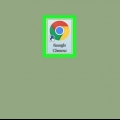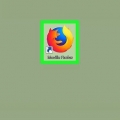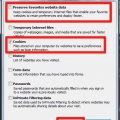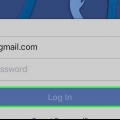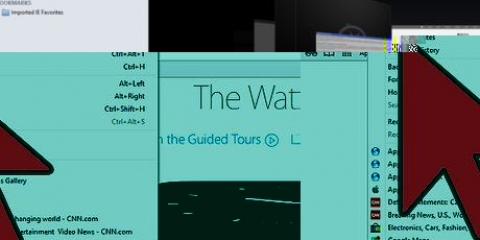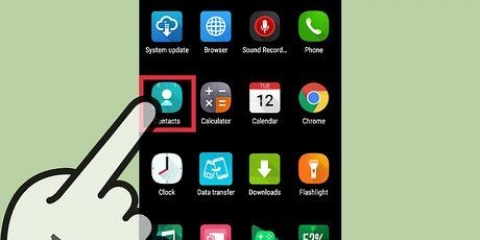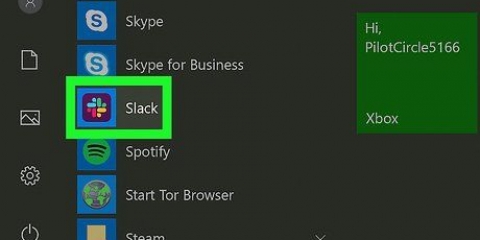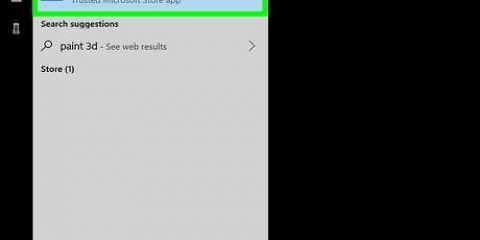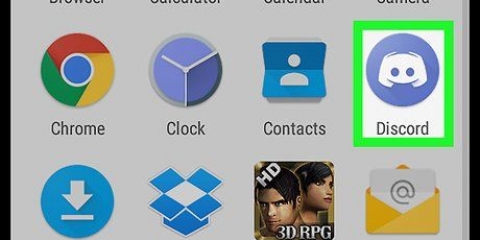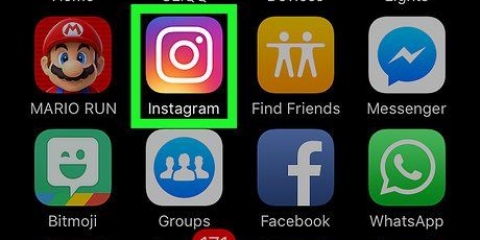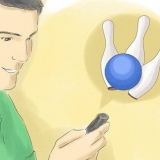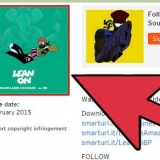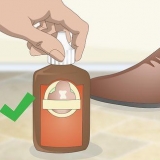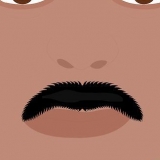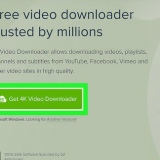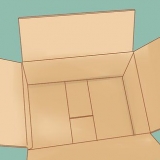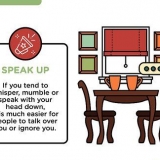Toque en "Borrar historial de navegación" en la parte inferior de la pantalla. Seleccione la opción "contraseñas claramente guardadas". Toque en "Limpiar" y luego confirmar. 






Eliminar contraseñas guardadas
Contenido
Si tiene demasiadas contraseñas almacenadas en su navegador, pueden surgir conflictos cuando actualice esas contraseñas. Si le preocupa la seguridad de su computadora, eliminar sus contraseñas puede ayudar a que su presencia en línea sea más segura. Independientemente del motivo o del navegador que utilice, eliminar sus contraseñas guardadas no debería requerir más de unos pocos clics.
Pasos
Método 1 de 5: Google Chrome

1. Haga clic en el botón de menú (☰). Puedes encontrarlo en la esquina superior derecha.

2. Seleccione "Ajustes" en la parte inferior del menú.

3. clic en el enlace "Mostrar configuración avanzada". Puede encontrarlo en la parte inferior del menú Configuración.

4. clic en el enlace "Administrar contraseñas". Puedes encontrarlos en la sección "Contraseñas y formularios".

5. Encuentra la contraseña que deseas eliminar. Puede usar la barra de búsqueda en la parte superior de la ventana para encontrar una contraseña específica. Pase el cursor sobre la entrada y haga clic en el "X"-botón que aparece para quitar la contraseña.

6. Eliminar todas las contraseñas. Si desea eliminar todas las contraseñas guardadas, la forma más rápida de hacerlo es regresar al menú Configuración y hacer clic en Borrar datos de navegación... en el departamento "Intimidad". Pinzón "contraseñas" encendido y seleccione "el primer uso" en la parte superior de la ventana. Haga clic en Borrar datos de navegación para eliminar todas las contraseñas guardadas.
Método 2 de 5: Internet Explorer

1. Abrir la ventana "Opciones de Internet". Puede acceder a esto a través del menú Adicional o haciendo clic en el engranaje en la esquina superior derecha. Si no ve la barra de menú, presione la tecla alternativa. Seleccione "Opciones de Internet" del menú.

2. Encuentra la sección "Historial de navegación". Puede encontrar esto en la pestaña General. Haga clic en el botón Eliminar....

3. Marque las opciones "contraseñas" y "Galletas" en. Indica que se deben eliminar todas las contraseñas guardadas y otros detalles de inicio de sesión. Haga clic en Eliminar para eliminar sus datos de inicio de sesión y contraseñas.
Método 3 de 5: Mozilla Firefox

1. Haga clic en el botón de menú (☰). Puedes encontrarlo en la esquina superior derecha.

2. Seleccione "Opciones".

3. Haga clic en la pestaña "Seguridad".

4. Abra el administrador de contraseñas. Haga clic en Guardado enmetromás...

5. Seleccione la contraseña para eliminar. Puede usar la barra de búsqueda en la parte superior de la ventana para encontrar una contraseña específica.

6. Eliminar una sola contraseña. Haga clic en la contraseña que desea eliminar, luego en Eliminar en la parte inferior de la ventana.

7. Eliminar todas las contraseñas. Para eliminar todas las contraseñas guardadas, haga clic en Eliminar todo atodos. Se le pedirá que confirme que desea continuar. haga clic en ja.
Método 4 de 5: Chrome móvil

1. Toca el botón de menú. Puede encontrar esto en la esquina superior derecha de la ventana.

2. Toque en "Ajustes". Puede que tengas que desplazarte para encontrarlo.

3. Toque en "contraseñas". Esto abrirá una lista de todas sus contraseñas guardadas.

4. Toque la contraseña que desea eliminar. A diferencia del navegador de escritorio, ahora no puede buscar contraseñas específicas. Desplácese por la lista hasta que encuentre la contraseña que desea eliminar, luego tóquela.

5. quitar la contraseña. Después de seleccionar la contraseña, toque el botón "retirar". Esto eliminará la contraseña.
Si sincroniza Chrome entre varios dispositivos, la contraseña guardada se eliminará en todos esos dispositivos.

6. Eliminar todas las contraseñas. Regrese al menú Configuración y toque "Intimidad" en el departamento"Avanzado".
Método 5 de 5: Safari iOS

1. Abre la aplicación Preferencias. Puede encontrarlo en la pantalla de inicio de su dispositivo.

2. Encuentra la opción "Safari". Por lo general, puede encontrar esto en la parte inferior del cuarto grupo de opciones.

3. Toque en "contraseñas & llenar". Le permite cambiar las preferencias de contraseña.

4. Toque en "Contraseñas guardadas". Esto abrirá una lista de todas sus contraseñas guardadas.

5. Toque en el "Procesar"-mando. Puede encontrar esto en la esquina superior derecha de la pantalla.

6. Seleccione las contraseñas que desea eliminar. Tengo el botón "Procesar" presionado, puede seleccionar todas las contraseñas que desea eliminar. Cuando haya terminado de seleccionar, toque el botón "retirar" en la esquina superior izquierda de la pantalla.

7. Eliminar todas las contraseñas guardadas. Volver al menú de preferencias de Safari. Desplácese hacia abajo y toque "Borrar cookies y datos". Se le pedirá que confirme que desea eliminar todos los datos.
Consejos
Mientras está en el proceso de eliminar sus contraseñas, también puede cambiar sus contraseñas para mejorar aún más la seguridad.
Advertencias
- No almacene contraseñas en una computadora pública.
Artículos sobre el tema. "Eliminar contraseñas guardadas"
Оцените, пожалуйста статью
Popular